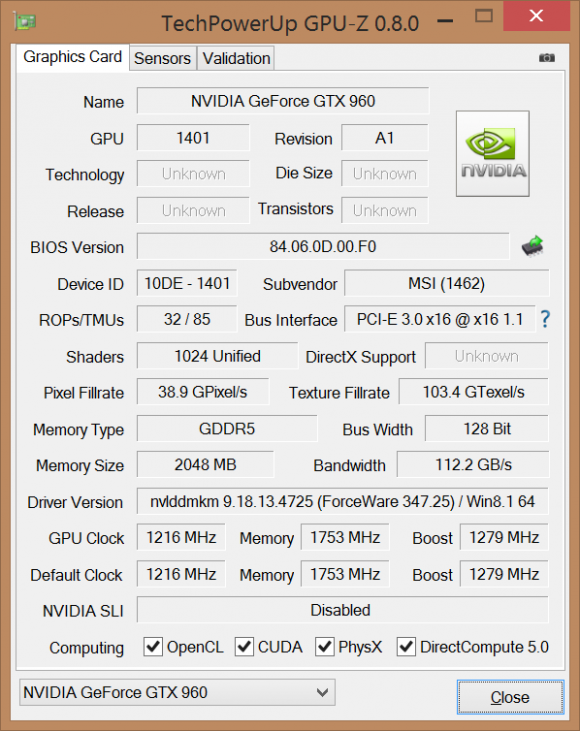Синтетические тесты и проверка на игровой графике в реальном времени.
1. Geekbench
- Стоимость: бесплатно для личного пользования, от 10 долларов за Pro‑лицензию.
- Платформы: Windows, macOS, Linux.
Одна из самых популярных утилит для тестирования видеокарт, а также других компонентов компьютеров и мобильных гаджетов. Программа давно стала неким стандартом в этой области. Например, когда выходят новые смартфоны, мощность их видеопроцессоров тестируют именно через Geekbench. То же самое со свежими ноутбуками Apple и других топовых брендов.
Это универсальное решение помогает оценить общую производительность системы в сложных программах, в том числе работу с графикой. Geekbench не ориентирована на игры, но её можно использовать и для проверки игрового компьютера.
2. 3DMark
- Стоимость: от 30 долларов, есть бесплатная демоверсия.
- Платформы: Windows.
Популярная программа 3DMark считается одним из лучших вариантов для определения производительности видеокарт . Разработчики утилиты всегда в числе первых добавляют поддержку новейших технологий. Например, тестирование с фреймворком DirectX 12.
Сколько ватт потребляет компьютер
Тесты 3DMark часто используют для сравнения игровых видеокарт. Программа отображает подробные диаграммы, показывающие тактовую частоту, температуру графического процессора и частоту кадров. Ориентируясь на цифры из этого приложения, можно делать осознанный выбор при покупке комплектующих для своего компьютера.
Утилита предлагает набор тестов, которые показывают производительность видеокарты в условиях реальной обработки графики. Приложение позволяет настроить разрешение экрана для конкретного теста до 8К.
3. AIDA64
- Стоимость: от 49,95 доллара, есть бесплатная пробная версия.
- Платформы: Windows, Chrome OS, Sailfish OS.
AIDA64 детально анализирует графический процессор и другие компоненты системы. По результатам можно оценить уровень производительности видеокарты. Программа проводит мониторинг в реальном времени и отображает список основных показателей.
Приложение использует многопоточные модули стресс‑тестирования, чтобы довести видеокарту и центральный процессор до предельной нагрузки. AIDA64 отслеживает температуру и скорость их работы.
Кроме того, утилита поможет найти в комплектующих слабые места. Например, станет понятно, есть ли неполадки в самом оборудовании или проблемы связаны с программной частью.
4. FurMark
- Стоимость: бесплатно.
- Платформы: Windows.
Довольно популярная утилита с простым интерфейсом. В отличие от 3DMark, FurMark оценивает производительность видеокарты с помощью технологии OpenGL. Так как многие игры используют фреймворк DirectX, эта программа не позволит узнать все возможности графического процессора в развлекательных проектах. Но для остальных целей приложение вполне подойдёт.
FurMark может контролировать температуру графического процессора в режиме тестирования. Приложение считается полезным для любителей разгона комплектующих ПК — ускорения производительности за счёт изменения тактовой частоты и других параметров устройства.
5. Unigine Superposition
- Стоимость: бесплатно для личного пользования, от 19,95 доллара за Pro‑версию.
- Платформы: Windows, Linux.
Приложение Superposition позволяет проводить детальные тесты видеокарты для оценки уровня её производительности и стабильности работы. Программа использует графический движок Unigine 2 Engine для запуска достаточно ресурсоёмких визуальных эффектов и 3D‑окружения .
Superposition предлагает интерактивный режим с бесплатными мини‑играми. Во время тестирования можно использовать шлемы виртуальной реальности через платформу SteamVR.
6. Novabench
- Стоимость: бесплатно для личного пользования, 19 долларов за Pro‑версию.
- Платформы: Windows, macOS, Linux.
В Novabench собраны инструменты для тестирования системы, оптимизации и ремонта графических процессоров. Приложение проверяет работу процессора и видеокарты, скорость передачи данных в память, частоту чтения и записи жёсткого диска.
Результаты своих тестов можно сравнивать с данными других пользователей в интернете, чтобы выявить потенциальные проблемы. Эти показатели помогут вам оптимизировать производительность графического процессора.
7. OCCT
- Стоимость: бесплатно для личного пользования, 249 долларов в год за Pro‑версию.
- Платформы: Windows.
OCCT — это набор тестов для разных устройств, включающий в себя в том числе и несколько инструментов для оценки производительности видеокарты. Во время исследования изменения параметров можно наблюдать в режиме реального времени.
Утилита отображает количество кадров в секунду, температуру , частоту, напряжение, скорость вращения кулеров и множество других показателей. Программа также пригодится для отслеживания состояния компонентов ПК в процессе работы.
8. MSI Kombustor
- Стоимость: бесплатно.
- Платформы: Windows.
Этот бенчмарк разработала компания MSI, которая имеет непосредственное отношение к производству графических процессоров для компьютеров и игровых консолей. Также её инженеры создают утилиты для разгона видеокарт .
Программа Kombustor способна максимально нагрузить комплектующие компьютера, чтобы выявить его сильные и слабые места. А ещё она отображает все критически важные параметры, включая уровень нагрева, напряжение, объём памяти, количество кадров в секунду и многое другое.
- 8 лучших альтернатив TeamViewer
- 10 лучших FTP-клиентов для разных платформ
- Как разогнать оперативную память: исчерпывающее руководство
- Как выбрать видеокарту
- Какая скорость домашнего интернета нужна вам на самом деле
Источник: dzen.ru
Как определить потребляемую мощность видеокарты?
Подскажите, как определить потребляемую мощность видеокарты? Ваттметра в розетку нет.
HWiNFO64 показывает три строки:
Core Power
Aux Power
Chip Power.
Общая потребляемая мощность карты это будет сумма трех величин?
Спасибо!
Вложения
Мощность RX560.jpg
13,6 КБ · Просмотры: 974
hlopchik89
Знающий
Сообщения 43 Оценка реакций 9
в AB посмотри, и напиши что за карта.
8×1060
3×1070
10×560
8×580
JaFaR
Пляшущий с бубном
Сообщения 5 Оценка реакций 0
Видеокарта ASUS Radeon RX 560, RX560-O2G, 2Гб
Ne_minerfromgod
Бывалый
Сообщения 734 Оценка реакций 293
ProVodka
Свой человек
Сообщения 48 Оценка реакций 17
Амперметром)) видеокарта + рейзер)
3 x Gigabyte Rx 560 4gb ver.1 (Micron)
2 x PowerColor Rx 580 4gb Red Dragon (Samsung)
2 x Sapphire 570 Nitro+ 8 gb (Samsung)
1 x Sapphire 570 Nitro+ 4gb (Elpida)
AndyZh
Свой человек
Сообщения 95 Оценка реакций 17
Амперметром)) видеокарта + рейзер)
нее один не поможет, как минимум вольтметр и калькулятор еще!
JaFaR
Пляшущий с бубном
Сообщения 5 Оценка реакций 0
Ну эта цифра фигурирует во многих обсуждениях RX560, хотелось бы знать потребление конкретно своей, что бы в дальнейшем выбрать нужный БП.
По HWiNFO64 видно что максимум 45+5+44, а это уже больше 90.
в AB посмотри, и напиши что за карта.
или действительно ориентироваться на 70 и заморачиваться? Карта разогнана
Koccc
Друг форума
Сообщения 1.409 Оценка реакций 640
Без вольтметра точно никак не замериш общее потребление видеокарты. Обычно смотрят потребление по ядру и плюсуют к нему 30%
_K_
Друг форума
Сообщения 2.472 Оценка реакций 3.304
Без вольтметра точно никак не замериш общее потребление видеокарты. Обычно смотрят потребление по ядру и плюсуют к нему 30%
А нахрен вольтметр, вообще? Ваттметр нужен.
hlopchik89
Знающий
Сообщения 43 Оценка реакций 9
Ну эта цифра фигурирует во многих обсуждениях RX560, хотелось бы знать потребление конкретно своей, что бы в дальнейшем выбрать нужный БП.
По HWiNFO64 видно что максимум 45+5+44, а это уже больше 90.
или действительно ориентироваться на 70 и заморачиваться? Карта разогнана
Afterburner
8×1060
3×1070
10×560
8×580
jekann
Друг форума
Сообщения 1.045 Оценка реакций 1.119
А нахрен вольтметр, вообще? Ваттметр нужен.
А нахрен мозги человеку вообще?Компьютеры нужны.
школу прогуливал?
Закон Ома
Koccc
Друг форума
Сообщения 1.409 Оценка реакций 640
А нахрен вольтметр, вообще? Ваттметр нужен.
вы совершенно правы))) ошибся немножко).
AndyZh
Свой человек
Сообщения 95 Оценка реакций 17
Ваттметр нужен.
Эврика, а как он считает?
dude75
Свой человек
Сообщения 63 Оценка реакций 29
Выражу осторожное предположение что, всё же, нужен Амперметр т.к. вольтметр Вам покажет 12V или 220V (смотря где делать замеры).
По существу или возьми прибор который показывает на розетке или Амперметр и рассчитай сам. Сначала замерь потребление системы без видео карты затем с видеокартой разница даст искомый результат.
PS: для TC ну откройте уже учебник физики.
Shaah
Свой человек
Сообщения 121 Оценка реакций 37
Общая потребляемая мощность карты это будет сумма трех величин?
Спасибо!
GPU Chip Power — уже включает в себя первое и второе. Но это все равно не полное потребление карты.
AndyZh
Свой человек
Сообщения 95 Оценка реакций 17
Выражу осторожное предположение что, всё же, нужен Амперметр т.к. вольтметр Вам покажет 12V.
По существу или возьми прибор который показывает на розетке или Амперметр и рассчитай сам. Сначала замерь потребление системы без видео карты затем с видеокартой разница даст искомый результат.
Человек хочет только видеокарту, для чистоты и правдивости эксперимента амперметр и вольтметр + физика 8-9 кл помойму. У меня на карте 12.3 в. Вольметра показывает гад.
Источник: miningclub.info
Узнаем мощность видеокарты – все очень просто

Здравствуйте, уважаемые пользователи ПК! Данная статья будет полезна и любопытна преимущественно любителям поиграть на компьютере, но и обычный пользователь ПК тоже сможет узнать много познавательного. Не тайна, что игры последних лет обзавелись технологичной картинкой, которая нещадно “пожирает” мощности наших ПК, наибольшее значение при этом отдается видеокарте – «сердцу» современного игрового ПК. Многие геймеры желают поменять свои старые видеоадаптеры на более новые, но для решения этой задачи им не хватает теоретических знаний, в этой статье мы в понятной форме расскажем, как узнать мощность видеокарты, и так приступим…
Видеокарта имеет несколько характеристик, которые имеют наибольшее значение, давайте их рассмотрим.
Главные характеристики
Битность видеокарт
Видеокарты имеют широкий диапазон битности – от 64 до 512, маленькая ширина шины (64 бит) означает, что адаптер бюджетный и не предназначен для серьезных игр, чем выше битность, тем лучше, это означает, что большее количество информации может использоваться за определенный промежуток времени. 128 бит – начальный этап для игрового адаптера, 256 бит – лучший вариант, 448 и 512 это отличные характеристики, но карты с такой внушительной битностью стоят немалых денег, не каждый пользователь ПК сможет купить такой аппарат.
Тип видеопамяти
Данная характеристика тесно связана с битностью, о которой мы поговорили выше. Существует несколько типов памяти видеокарт – DDR 2, GDDR 3, GDDR 4 и GDDR 5, чем выше цифра, тем лучше. Память DDR 2 уже практически не используется, ее можно встретить разве что на устаревших бюджетных видеокартах, GDDR 3 еще в ходу и используется в современных недорогих и не очень производительных картах, GDDR 4 быстро исчезла и практически не использовалась в видеокартах в связи со сложностями в производстве, GDDR 5 это самый производительных и популярный тип, он используется на всех современных видеокартах игрового класса, давая высокую частоту работы.

Есть несколько моментов, которые нужно понять при покупке нового видеоадаптера. Идеальным вариантом будет, если вы купите аппарат с битностью 256 (или выше) и типом памяти GDDR 5, однако, если денег на такой вариант не хватает, то можете обратить внимание на такие комбинации – GDDR 3 и 256 бит, такая карта будет иметь не самый новый тип памяти, зато это будет компенсироваться шириной шины памяти; также неплох и другой вариант – GDDR 5 и 128 бит, быстрый тип памяти будет давать преимущество, хоть и будет упираться в «узкую» битность.
Объем видеопамяти
На то, «сколько гигабайт в видеокарте» обычно обращают внимание новички, характеристика это бесспорно важна, но не является главной. Скажем лишь, что в наши дни брать карту с менее, чем 1 Гб не рекомендуется, если вы поклонник новых технологичных игр, а не простых «косынок», 2 Гб это отличный вариант, которого хватит для всех игровых проектов на максимальных настройках, 3 Гб и более это вариант «на будущее», пока что игры не используют столько видеопамяти, но имейте в виду, что такие аппараты стоят весьма дорого.
Когда вы будете раздумывать над вопросом, как узнать мощность видеокарты на компьютере, то знайте, что не всегда карта с 2 гигабайтами будет лучше 1 гигабайта, обращайте внимание на битность и тип памяти. Для примера, карта с памятью GDDR 3, 128 бит и 2 гигабайтами памяти значительно уступит карте с GDDR 5, 256 бит и 1 Гб. Производители видеокарт порой сбивают с толку покупателя двумя и даже четырьмя гигабайтами памяти, «забывая» при этом указать другие характеристики аппарата. Если вы не прислушаетесь к нашим рекомендациям и «поведетесь» на карту со множеством гигабайт, но при этом не очень производительную, карту, то знайте, что весь объем видеопамяти работать не будет, остальные характеристики просто не дадут возможности реализовать весь объем памяти, следовательно, прироста производительности в играх вы не получите.

Графическое ядро
GPU или графическое ядро это «сердце» видеокарты, именно над этой составляющей неутомимо трудятся разработчики адаптеров, в ядро «закладываются» новые технологии, пиксельные и шейдерные блоки, унифицированные процессоры и прочие компоненты. Практически каждая новая линейка карт оснащается новым GPU, следовательно, чем новее аппарат, тем он продвинутее. Исключением являются начальные карты нового поколения и продвинутые карты прошлого поколения, например, Radeon 6670 будет существенно слабее Radeon 5870, хотя первая карта и более нового поколения.
Также при определении мощности видеокарты обращайте внимание: на частоту GPU, тут все просто, чем выше, тем лучше; на технологии, которыми оснащена карта, самыми актуальными являются DirectX, а точнее его версия (чем новее, тем лучше), на данный момент самой актуальной является 11 версия, в этом году (2015) обещается выпуск DirectX 12; поддержка нескольких мониторов и 3D режим.
Определить, является ли карта производительной или нет, можно и «на глаз», дело в том, что мощные аппараты потребляют немалое количество энергии, питания от выхода PCI им не хватает, такие карты оснащаются дополнительными разъемами питания (6 и 8 pin), если не экземпляре имеется один или два таких разъема, значит карта довольно мощная, если не имеется, то, скорее всего, она не игровая, но опять же, не факт, нужно внимательно изучить характеристики.

Также производительные видеоадаптеры сильно греются, следовательно, оснащаются массивными системами охлаждения, маломощные аппараты выделяют мало тепла, поэтому имеют довольно простой внешний вид.
Как узнать мощность видеокарты на Windows 7 (а также 8 и ХР)
Если у вас уже стоит видеоадаптер, но вы не знаете его потенциал, то не расстраивайтесь, для начала узнайте модель видеокарты в компьютере, затем скачайте полезную программу GPU-Z. Программа покажет вам все важные характеристики вашей карты: частоту и тип памяти, частоту GPU, битность, пропускную способность, технологии, которыми оснащен аппарат и много чего еще. На основе этих данных вы сможете сделать выводы о своем видеоадаптере.